Final Cut Pro – Benutzerhandbuch für Mac
- Willkommen
- Neue Funktionen
-
- Einführung in das Importieren von Medien
- Der erste Import
- Dateien während des Imports verwalten
-
- Von Image Playground importieren
- Importieren aus iMovie für macOS
- Importieren aus iMovie für iOS oder iPadOS
- Importieren aus Final Cut Pro für das iPad
- Importieren aus Final Cut Camera
- Importieren aus „Fotos“
- Importieren aus „Musik“
- Aus Apple TV importieren
- Importieren aus Motion
- Importieren aus GarageBand und Logic Pro
- Importieren mithilfe von Arbeitsablauferweiterungen
- Aufnehmen in Final Cut Pro
- Speicherkarten und Kabel
- Unterstützte Medienformate
- Formate von anderen Anbietern mit Medienerweiterungen importieren
-
-
- Einführung in die Wiedergabe
- Medien wiedergeben
- Medien überfliegen
- Medien im Ereignis-Viewer wiedergeben
- Zwei Videobilder vergleichen
- Medien auf einem externen Display wiedergeben
- Einzoomen in den Viewer
- Wiedergabequalität steuern
- Überlagerungen im Viewer verwenden
- Rendern im Hintergrund
- Wiedergeben von Slow-Motion-Clips
-
-
- Schneiden – Einführung
-
- Einführung in das Hinzufügen von Clips
- Bewegen von Clips in die Timeline
- Anhängen von Clips an das Projekt
- Clips einfügen
- Clips verbinden
- Clips überschreiben
- Ersetzen von Clips
- Hinzufügen von Standbildern
- Standbilder erstellen
- Nur Video oder Audio eines Clips hinzufügen
- Clips aus Projekten entfernen
- Clips auf „Solo“ setzen oder deaktivieren
- Ausgangsclip eines Projektclips suchen
- Clips in der Timeline anordnen
-
- Scrollen in der Timeline
- Vergrößern und Verkleinern der Anzeige in der Timeline
- Darstellung von Timeline-Clips ändern
- Objekte in der Timeline einrasten
- Im Projekt navigieren
- Mithilfe des Timecodes navigieren
- Quellen- und Projekt-Timecode anzeigen
- Projekt im Timeline-Index anzeigen
- Clips mit duplizierten Bereichen anzeigen
- Verwackeltes Videomaterial korrigieren
-
- Einführung in Effekte
-
- Übergänge – Einführung
- Übergänge erstellen
- Hinzufügen von Übergängen und Überblendungen
- Übergang schnell mit einem Tastaturkurzbefehl hinzufügen
- Festlegen der Standarddauer für Übergänge
- Entfernen von Übergängen
- Anpassen von Übergängen in der Timeline
- Anpassen von Übergängen im Informationsfenster und im Viewer
- Jump Cuts mit dem Übergang „Fließen“ zusammenführen
- Anpassen von Übergängen mit mehreren Bildern
- Anpassen von Übergängen in Motion
-
- Integrierte Effekte – Einführung
- Vergrößern, Verkleinern, Bewegen und Drehen von Clips
- Bildausschnitt mit „Intelligent Anpassen“ ändern
- Trimmen der Ränder eines Videobilds
- Beschneiden von Clips
- Schwenken und Zoomen in Clips
- Ändern der Clipperspektive
- Arbeiten mit integrierten Effekten
- Entfernen von integrierten Effekten
-
- Einführung in Clipeffekte
- Videoeffekte hinzufügen
- Hinzufügen von Standardvideoeffekten
- Anpassen von Effekten
- Ändern der Reihenfolge von Clipeffekten
- Kopieren von Effekten zwischen Clips
- Effekte umbenennen
- Sichern von Voreinstellungen für Videoeffekte
- Keyframes kopieren und einsetzen
- Reduzieren des Videorauschens
- Entfernen oder Deaktivieren von Effekten
- Ändern von Effekten in Motion
- Anpassungsclips hinzufügen
-
-
- Einführung in Untertitel
- Ablauf für Untertitel
- Erstellen von Untertiteln
- Importieren von Untertiteln
- Ein- oder Ausblenden von Untertiteln
- Bearbeiten des Untertiteltexts
- Anpassen und Anordnen von Untertiteln
- Formatieren von Untertiteltext
- Erstellen von Untertiteln in mehreren Sprachen
- Konvertieren von Untertiteln in ein anderes Format
- Untertitel exportieren
-
- Einführung in die Multicam-Bearbeitung
- Arbeitsablauf für Multicam-Bearbeitung
- Importieren von Medien für Multicam-Schnitte
- Kameranamen und Kamerawinkel hinzufügen
- Erstellen von Multicam-Clips
- Schneiden und Wechseln von Kamerawinkeln
- Synchronisieren und Anpassen von Kamerawinkeln
- Multicam-Clips bearbeiten
- Multicam-Bearbeitung – Tipps
- Hinzufügen von Handlungen
- Präzisionseditor verwenden
-
- Einführung in das zeitliche Ändern von Clips
- Ändern des Abspieltempos von Clips
- Variable Tempoeffekte erstellen
- Tempoübergänge hinzufügen
- Umkehren oder Zurückspulen von Clips
- Erstellen sofortiger Wiederholungen (Instant Replays)
- Beschleunigen der Clipwiedergabe mit Jump Cuts
- Haltesegmente erstellen
- Zurücksetzen von Tempowechseln
- Anpassen von Bildgrößen und Bildraten
- Verwenden von XML zum Übertragen von Projekten
-
- Einführung in 360°-Video
- Importieren von 360-Grad-Video
- Einstellungen für 360-Grad-Video
- 360°-Projekte erstellen
- Anzeigen von und Navigieren in 360-Grad-Video
- Hinzufügen von 360-Grad-Clips zu Standardprojekten
- Hinzufügen des Effekts „360-Grad-Patch“
- Effekt „Tiny Planet“ hinzufügen
- Teilen von 360-Grad-Clips und -Projekten
- 360-Grad-Video – Tipps
-
- Einführung in Stereovideo und räumliches Video
- Bearbeiten von Stereo- und räumlichen Video – Arbeitsablauf
- Räumliches Video aufnehmen
- Stereovideo und räumliches Video importieren
- Neues Stereovideoprojekt erstellen
- Vorschau für Stereovideo und räumliches Video wiedergeben
- Eigenschaften für Stereovideo anpassen
- Stereo- und räumliches Video bearbeiten
- Exportieren oder Teilen von Stereovideo und räumlichem Video
-
-
- Verfolgung von Objekten – Einführung
- Funktionsweise des Objekttrackings
- Effekt mit einem sich bewegenden Objekt verknüpfen
- Bild oder anderen Clip mit einem sich bewegenden Objekt verknüpfen
- Position eines Tracking-Effektes versetzen
- Objektverfolgung anpassen
- Ändern der Analysemethode für das Tracking
- Manuelles Erstellen von Motion-Tracks
-
- Einführung in die Farbkorrektur
-
- Einführung in Farbkorrektureffekte
- Arbeitsablauf für manuelle Farbkorrektur
- Farbkorrektureffekte hinzufügen
- Entfernen von Farbkorrektureffekten
- Effekt „Farbtafel“ verwenden
- Effekt „Farbräder“ verwenden
- Effekt „Farbkurven“ verwenden
- Verwenden des Effekts „Farbton-/Sättigungskurven“
- Effekt „Farbanpassungen“ verwenden
- Verwenden von Farbvoreinstellungen
- LUTs anwenden
-
- Einführung in das Teilen von Projekten
- Für Apple-Geräte teilen
- Im Internet teilen
- Teilen per E-Mail
- Stereovideo oder räumliches Video teilen
- Stapelfreigabe
- Mit Compressor teilen
- Ziele zum Teilen erstellen
- Metadaten für geteilte Objekte ändern
- Status von geteilten Objekten anzeigen
- Exporte durch gleichzeitige Verarbeitung beschleunigen
-
- Medienverwaltung – Einführung
-
- Informationen eines Clips anzeigen
- Überschreiben der Metadaten eines Clips
- Suchen von Ausgangsmediendateien
- Clips erneut mit Mediendateien verknüpfen
- Projekte und Mediatheken zusammenlegen
- Sicherungskopien von Projekten und Mediatheken erstellen
- Optimierte Dateien und Proxy-Dateien erstellen
- Erstellen eines reinen Proxy-Projekts
- Renderdateien verwalten
- Anzeigen von Hintergrundaktionen
- Kamera-Archive erstellen
- Glossar
- Urheberrechte und Marken

Mit Final Cut Pro für den Mac verwendete Speicherkarten und Kabel
Zum Importieren von Medien von deinem Aufnahmegerät auf den Mac musst du dem Gerät zunächst die Speicherkarte entnehmen und entweder in den Mac oder in ein Speicherkartenlesegerät einstecken. Mit einem geeigneten Kabel kannst du das Gerät auch direkt an den Mac anschließen. Verwende anschließend zum Importieren der Medien von der Speicherkarte oder dem Gerät das Fenster „Medien importieren“. Weitere Informationen findest du unter Vom Mac oder Speichergerät importieren und Von dateibasierten Kameras importieren.
Speicherkarten: Viele dateibasierte Camcorder und Geräte zeichnen Medien auf Wechselspeicherkarten auf. Du kannst an den Mac ein Kartenlesegerät anschließen und darüber das auf der Speicherkarte gesicherte Material auf den Mac übertragen. Einige Mac-Computer besitzen einen SD-Kartensteckplatz (Secure Digital) oder einen SDXC-Kartensteckplatz (Secure Digital Extended Capacity), mit dem Daten von SD-Medien, die sich in diesem Steckplatz befinden, gelesen bzw. auf diese SD-Medien geschrieben werden können. Wenn dein Mac über einen Kartensteckplatz verfügt, kannst du die Speicherkarte aus der Kamera entfernen, diese in den Steckplatz des Mac-Computers einsetzen und dann die Dateien importieren.
Weitere Informationen findest du unter Informationen zu den SD- und SDXC-Kartensteckplätzen von Mac-Computern.
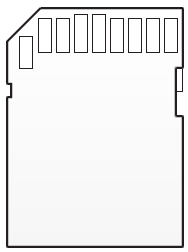
Du kannst dein Gerät auch mit einem der unten aufgelisteten Kabeln an den Mac anschließen. Welches Kabel du benötigst, hängt vom verwendeten Gerät ab.
Thunderbolt 3-Gerät: Du kannst Thunderbolt 3-Geräte über einen Stecker an den Thunderbolt 3-Anschluss deines Mac anschließen.
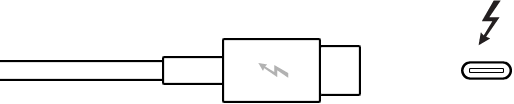
USB 2- oder USB 3-Gerät: USB-Kabel kommen bei dateibasierten Camcordern, digitalen Standbildkameras, die Videos aufzeichnen, sowie beim iPhone, iPad und iPod touch zum Einsatz. Das USB-Kabel sollte mindestens einen Anschluss haben, der sich in den Mac einstecken lässt (in der folgenden Abbildung oben). Das andere Ende des USB-Kabels, das in das Aufnahmegerät eingesteckt wird, kann anders aussehen als in der folgenden Abbildung (unten).
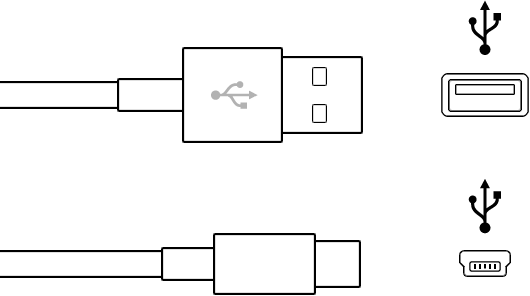
USB-C-Gerät: USB-C-Kabel unterstützen die Daten- und Videoübertragung.

Thunderbolt- oder Thunderbolt 2-Gerät: Du kannst Thunderbolt-Geräte der ersten und zweiten Generation über einen Stecker an den Mini DisplayPort deines Mac anschließen.
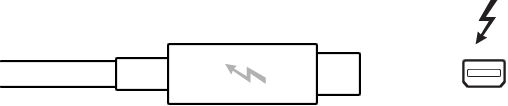
FireWire-Gerät: Für die meisten Camcorder, die auf Band aufzeichnen, wird ein FireWire-Kabel verwendet, das an einem Ende einen 6-poligen Stecker für den Anschluss an den Mac (in der folgenden Abbildung oben) und am anderen Ende einen 4-poligen Stecker für den Anschluss an den Camcorder hat (in der folgenden Abbildung unten).
Wichtig: FireWire wird in macOS Tahoe (oder neuer) nicht unterstützt. Wenn sich wichtige Mediendateien oder Daten auf FireWire-Speichergeräten befinden, erstelle vor dem Upgrade auf macOS Tahoe (oder neuer) ein Backup dieser Dateien auf einem kompatiblen Speichergerät. Wenn du bereits aktualisiert hast, verwende einen Dienst oder ein Gerät eines Drittanbieters, um deine Medien zu übertragen. Weitere Informationen findest du unter In Final Cut Pro unterstützte Medienformate.
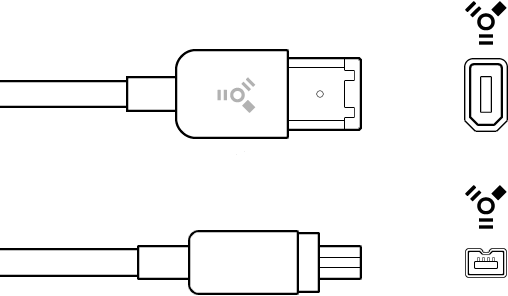
Du kannst aber auch ein FireWire 800-Kabel mit einem anderen Stecker haben, das in eine Buchse am Camcorder oder am Mac passt.
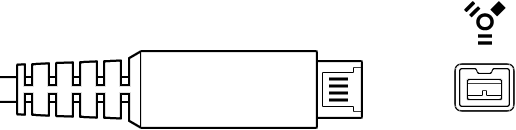
Wenn dein Gerät nicht mit einem Kabel geliefert wurde und du nicht genau weißt, was für ein Gerät du hast, sieh nach, ob das Symbol neben den Kabelbuchsen dem (oben abgebildeten) USB- oder FireWire-Symbol entspricht. Andernfalls schlage in der Dokumentation deines Geräts nach.
Wenn du wissen willst, ob deine Kamera mit Final Cut Pro kompatibel ist, lies den Apple Support-Artikel Von Final Cut Pro unterstützte Kameras.